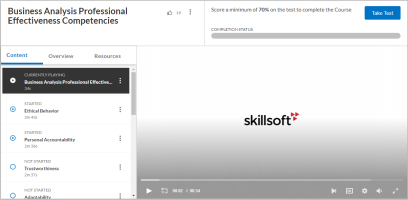ビデオ
各ビデオは、課題、コ-スおよびチャンネル内から個別に利用可能です。また、各ビデオは、各自の検索結果から直接開始することもできます。
備考: ビデオ体験は、所属される組織が作成したコンテンツを対象とする作成内容と環境設定内容に応じて変わることがあります。
備考: すべてのコ-スに関連するテストがあるわけではありません。特定のコ-スにテストがない場合、テストを受けるボタンは利用不可になります。
ビデオの完了ステータスは、各自のPercipio管理者が設定した完了条件に基づくものです。
-
 まだ開始していません: ビデオがまだ視聴されていない。
まだ開始していません: ビデオがまだ視聴されていない。 -
 開始済み: コンテンツを既に観始めているものの、まだ完了していない。
開始済み: コンテンツを既に観始めているものの、まだ完了していない。 -
 現在再生中: ビデオをご使用の画面で再生中である。
現在再生中: ビデオをご使用の画面で再生中である。 -
 視聴済み: ビデオを視聴済みである。
視聴済み: ビデオを視聴済みである。
ビデオプレーヤー制御系は、プレーヤーウィンドウの最下部に配置されています。
- ビデオを再生するには、
 をクリックします。
をクリックします。 - ビデオを一時停止するには、
 をクリックします。
をクリックします。 - ビデオを10秒前に巻き戻すには、
 をクリックします。
をクリックします。 - ビデオでカーソルを前後にスライドさせるには、進捗バーの任意の箇所でクリックします。
- 次のビデオを視聴するには、
 をクリックします。次のビデオの名称を表示させるには、ボタン上でカーソルを静止させます。
をクリックします。次のビデオの名称を表示させるには、ボタン上でカーソルを静止させます。 - オーディオの説明をオン/オフするには、
 をクリックします。オーディオの説明は、アクション、画像、もしくはオーディオトラックで自然な一時停止中に再生される画面表示型テキストに関して情報を提供する説話です。
をクリックします。オーディオの説明は、アクション、画像、もしくはオーディオトラックで自然な一時停止中に再生される画面表示型テキストに関して情報を提供する説話です。 - ビデオプレーヤー上で字幕をオン/オフするには、
 をクリックします。
をクリックします。 - 連続再生をオン/オフするには、
 をクリックします。これは、オンになっていると、再生中のビデオが終了した際に次のビデオを自動再生したり、再生速度、字幕サイズそして画質を調整したりするものです。
をクリックします。これは、オンになっていると、再生中のビデオが終了した際に次のビデオを自動再生したり、再生速度、字幕サイズそして画質を調整したりするものです。 -
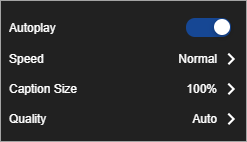
- ビデオの音量を調整するには、
 をクリックします。
をクリックします。 - ビデオをフルスクリーンで表示させるには、
 をクリックします。フルスクリーンモードを終了するには、キーボードのEscapeキーを押します。
をクリックします。フルスクリーンモードを終了するには、キーボードのEscapeキーを押します。
プレーヤー用のビデオキーボードショートカットには、下記が含まれます。
- スペースバー: ビデオを再生したり一時停止させたりする
- 右矢印/左矢印: ビデオを5秒にわたり早送りしたり巻き戻したりする
- 上矢印/下矢印: ビデオの音量を10%単位で上下させる
- 数字キー、1-9: ビデオのx%(例えば、4 - 40%)あたる部分をすばやく探す
- C: 字幕を表示/非表示にするか、あるいは利用可能な字幕トラックを繰り返し表示する
- F/ESC: フルスクリーンモードに入るかそれを終了させる
- M: ビデオの音量をミュートにするもしくはミュートを解除する